excel中怎么在一列文字前添加、删除统一文字
我们使用Excel时,经常会遇到将某单元格的格式进行转换处理。那么,Excel中怎么在一列文字前添加、删除统一文字呢?本文就让小编带大家了解一下,一起来看看吧~

工具/原料
Excel版本:Microsoft Office 专业增强版 2016
电脑系统:windows 10
一、整列文字前添加统一文字
1.打开一个Excel工作表,我们需要在【A列】文字前,统一添加文字“ABC”,如图

2.选择【A列】,鼠标右键,在弹出菜单选择【设置单元格格式】,如图
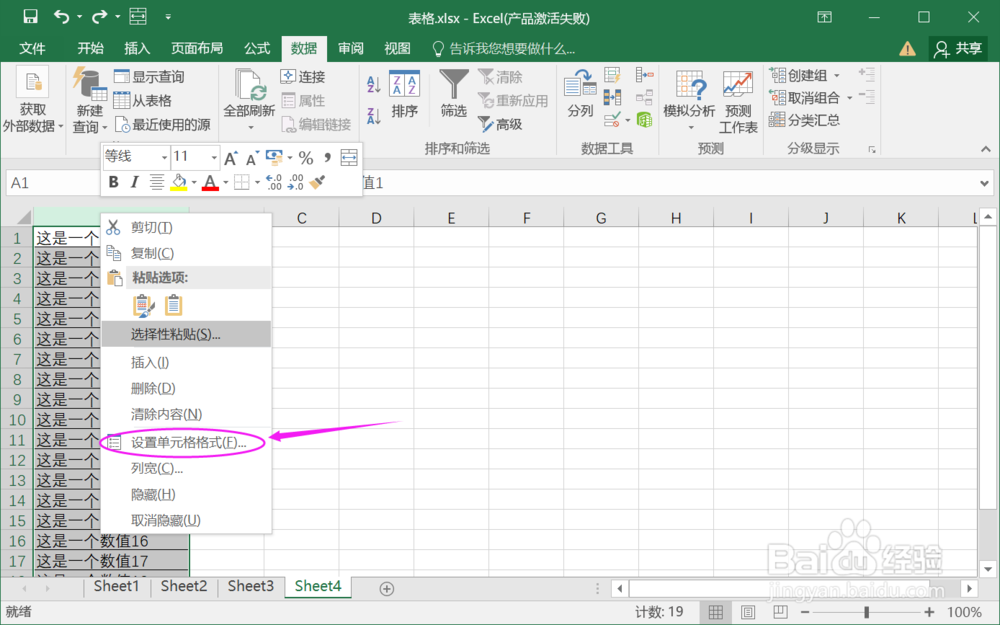
3.进入单元格设置,找到【自定义】,在类型输入框输入【"ABC"@】,如图
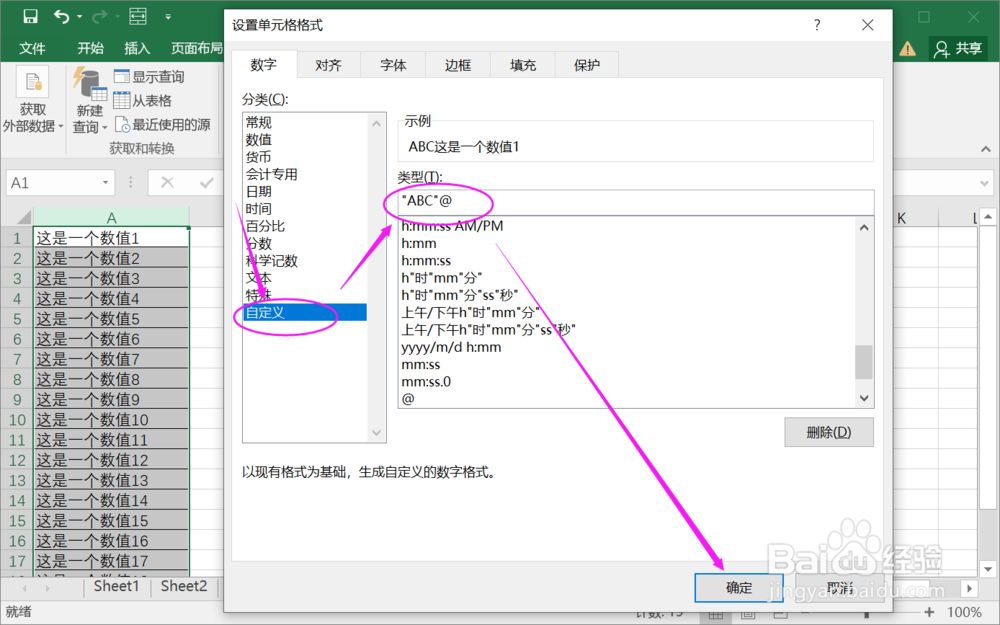
4.整列文字前统一添加文字"ABC"成功,效果如图
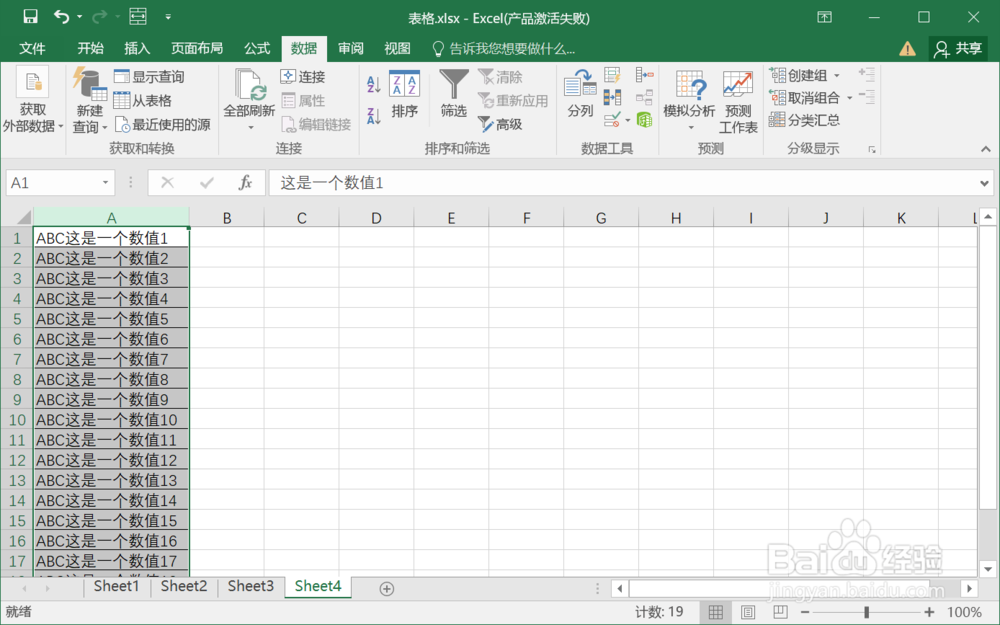
二、整列文字前删除统一文字
1.选择【A列】,打到顶部菜单【数据】,在界面找到【分列】,如图
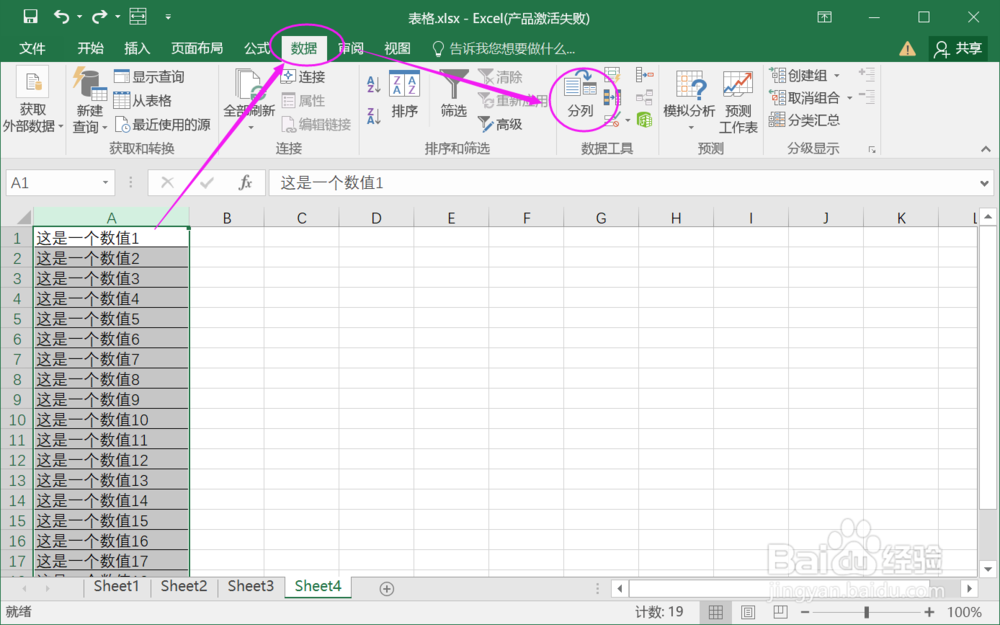
2.在弹出框选择【固定宽度】,然后选择“下一步”,如图
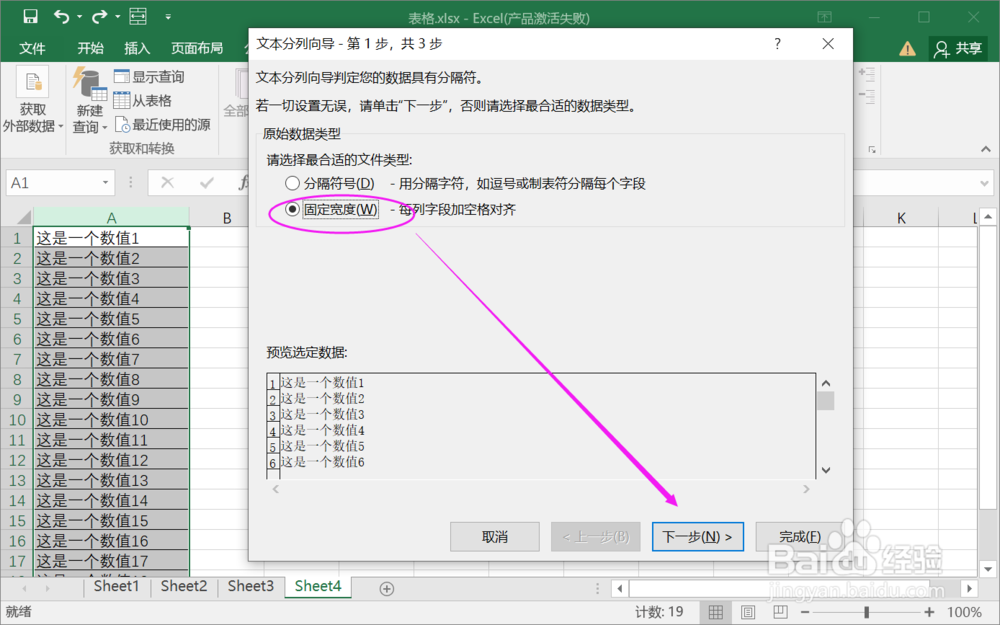
3.在文本分列向导第2步,拖动箭头到要统一删除的文字前,然后选择“下一步”,如图
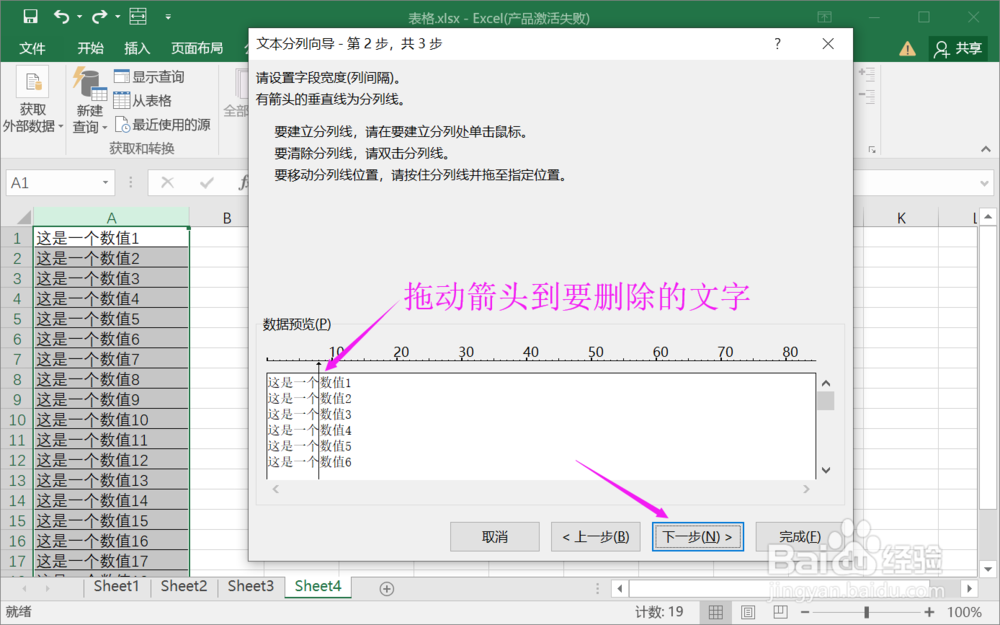
4.在文本分列向导第3步,选择【常规】,然后选择“下一步”,如图
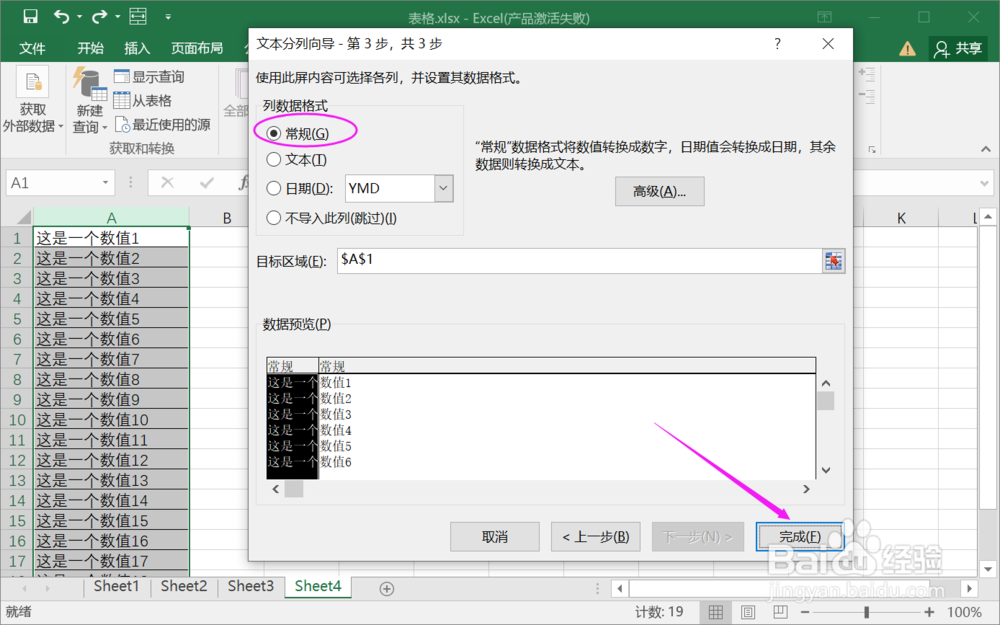
5.完成列前文字分列,整列文字前要统一删除的文字“这是一个”已拆分出来为【A列】,其它数值为【B列】,删除【A列】即完成。
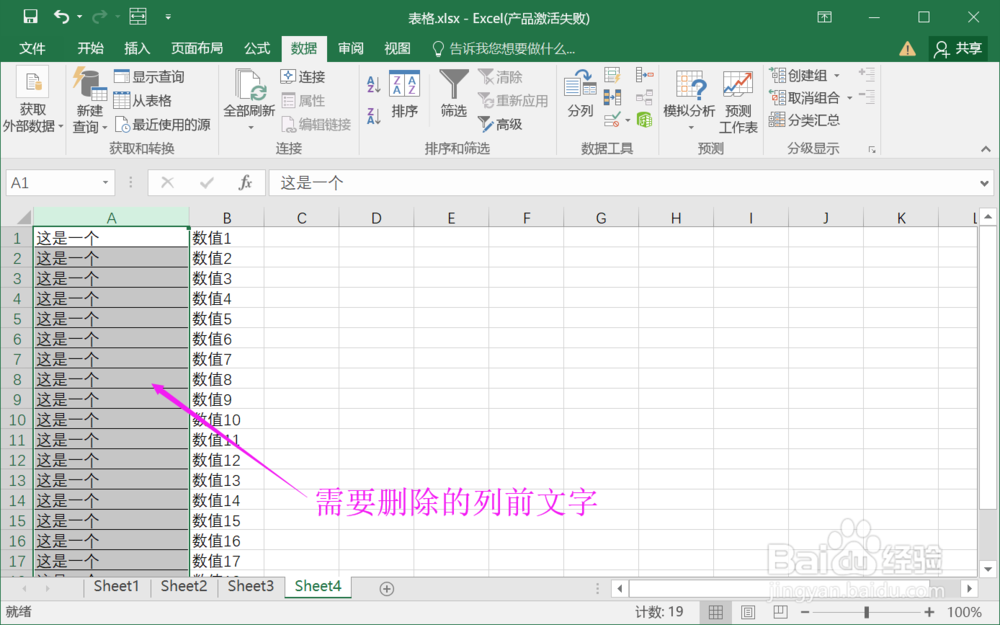
总结:
添加文字:
1.选择列,鼠标右键,找到【设置单元格格式】;
2.找到【自定义】,在类型输入框输入【"ABC"@】;
3.确定,列前添加文字成功;
删除文字:
1.选择列,找到【数据】>>【分列】;
2.在弹出框选择【固定宽度】,然后下一步;
3.拖动分列箭头到要删除的文字前,然后下一步;
4.选择【常规】,完成;
5.分列完成,将拆分的列删除,列前删除统一文字成功;
注意事项
Tips:列前添加文字,在输入文字的双引号要使用半角格式;
Tips:使用分列删除列前文字,注意拖动箭头的位置。
声明:本网站引用、摘录或转载内容仅供网站访问者交流或参考,不代表本站立场,如存在版权或非法内容,请联系站长删除,联系邮箱:site.kefu@qq.com。
阅读量:29
阅读量:46
阅读量:103
阅读量:83
阅读量:56